Cela fait presque deux mois que j’ai reçu la Elegoo Neptune 4 Plus, imprimante que j’ai sélectionné pour sa vitesse, sa surface d’impression et son implémentation de Klipper. Elegoo était une marque que je ne connaissais que de nom. Voici donc mon test de l’imprimante Elegoo Neptune 4 Plus.
J’ai déjà fait un rapide retour d’expérience que vous pouvez consulter sur le forum « Retour sur la Neptune 4 Plus ». Vous pourrez aussi découvrir le ressenti d’autres utilisateurs et éventuellement apporter votre pierre à l’édifice.
Fiche technique de la Elegoo Neptune 4 Plus
| Technologie | FDM |
| Volume maximal d’impression | 320 x 320 x 385 mm (LxPxH) |
| Carte mère | MKS dérivée de la MKS SKIPR + carte mémoire eMMC 8 Go |
| Processeur | ARM 64 bits 1,5 GHz à 4 cœurs |
| Pilote | TMC 2209 |
| OS | Armbian |
| Buse d’origine | Laiton |
| Diamètre de la buse d’origine | 0.40 mm |
| Température maximale de la buse | 300°C |
| Type d’extrudeur | Direct Drive à double engrenage |
| Plateau chauffant | Température maximale de 110°C |
| Type de surface d’impression | Plaque flexible magnétique PEI texturé sur une seule face |
| Nivellement du plateau | Automatique par sonde capacitive en 36 points ou 121 points en mode pro |
| Capteur de fin de filament | Oui |
| Capteur de vibrations | Sur les axes X et Y |
| Ecran de contrôle | Magnétique, tactile 4,3 pouces |
| Vitesse maximale d’impression | 500 mm/s |
| Vitesse optimale d’impression | 250 mm/s |
| Accélération maximale | 12 000 mm/s² |
| Filaments compatibles | PLA / TPU / PETG / ABS / ASA / Nylon |
| Connectivité | 1 ports USB, antenne Wifi, RJ45 |
| Dimensions hors tout | 58 x 53 x 80 cm (LxPxH) |
| Poids | 14 kg |
| Poids du colis | 19 kg |
Déballage (unboxing)
Je n’avais pas fait de photos du carton et de son déballage mais je peux vous dire que le colis est conséquent et pèse 19 kg. Tout est vraiment bien protégé par de la mousse. Deux grosses parties, la base avec l’axe Y déjà monté et le portique supportant les axes X et Z. L’extrudeur est à part ainsi que écran, son support magnétique et son cordon, le capteur de fin de filament, le porte bobine, les deux renforts de l’axe Z et la ventilation arrière.
En dehors de la machine, vous avez le traditionnel :
- lot de clés BTR
- deux tournevis
- un câble réseau RJ45
- un échantillon de PLA blanc
- une buse de rechange
- une clé USB avec les fichiers de test, Cura by Elegoo version 4.8 avec le profil de la Neptune 4 Plus
- une carte SD (vide) et son adaptateur USB
- un bâton de colle
- un câble d’alimentation
- un manuel en anglais seulement
Montage Elegoo Neptune 4 Plus
Comme pour le déballage, je n’ai malheureusement pas de photo de l’assemblage mais tout est vraiment bien documenté dans le manuel.
Les étapes sont les suivantes.
- En premier, on va monter l’extrudeur et la tète d’impression (pas de stress, il y a que trois vis)
- Le portique des axes X et Z avec quatre vis
- L’écran et son support magnétique, trois vis
- L’antenne Wi-Fi
- Le support de bobine, deux vis
- Le capteur de fin de filament, deux vis
- Les renforts de l’axe Z, quatre vis
- Le ventilateur arrière, trois vis
- Et pour terminer, on branche les câbles
Une fois l’ensemble monté, il est conseillé de contrôler le serrage de l’ensemble des vis de l’imprimante et de vérifier si les roulettes des axes n’ont pas besoin d’être réglées via les excentriques.
Le montage ne pose aucun problème et à la portée de tous. Comptez environ une demi-heure.
Voici la vidéo officielle du montage de la Neptune 4 Plus.
Sous le capot
Une fois les 18 vis retirées du carter inférieur de la Neptune 4 Plus et après avoir débranché le ventilateur de la carte mère, on accède au cœur de la bête. On retrouve une carte mère estampillée Elegoo, sans doute une dérivée de la MKS SKIPR et des drivers TMC 2209 en UART soudés à la carte mère sous les radiateurs bleus.
On distingue aussi le stockage eMMC de 8 Go où est installé l’OS Armbian, une distribution GNU/Linux basée sur Debian et Ubuntu.
Sous la mémoire, en marron, deux condensateurs permettent le bon enregistrement des informations en retardant l’arrêt complet de la carte mère lorsque l’on appuie sur le bouton d’alimentation de l’imprimante.
Sous le radiateur bleu, le processeur ARM 64 bits 1,5 GHz à 4 cœurs.
Mise en route de la Elegoo Neptune 4 Plus
Ca y est, on vérifie sur l’arrière de la machine la tension sélectionnée (230V pour la France), on branche la prise et on allume la Neptune 4 Plus.
En premier lieu, on peut changer la langue de l’interface.
Vous allez ensuite connecter la machine à votre WiFi en sélectionnant votre réseau et en entrant sa clé de sécurité.
En allant dans “A propos de la machine”, vous aurez entre autres l’adresse IP (Wifi ou Ethernet), les versions du firmware et du LCD. Le bouton avec la flèche en bas de l’écran va servir lors des mises à jour fournies par Elegoo.
Dans les réglages avancés, on retrouve le réglage du PID de la buse mais pour le lit, vous pourrez éventuellement le faire en passant par l’interface Fluidd.
Il y a également la “Mise en forme d’entrée” sans doute une bizarrerie de traduction… C’est en fait l’Input Shaper.
En passant par “Préparer”, vous allez maintenant faire bouger la machine, la faire chauffer et charger le filament.
Avant de lancer une impression, il va falloir régler l’équerrage du lit par rapport à la buse dans “Auxiliaire”, puis niveler le lit dans “Automatique” et régler le Z offset. Vous pourrez ensuite enregistrer ces réglages en cliquant sur la petite disquette en haut à droite.
Vous êtes maintenant prêt pour la première impression en sélectionnant un des fichiers de test sur la clé USB fournie. Vous pourrez également par la suite envoyer vos fichiers via l’interface web Fluidd, depuis votre ordinateur.
Utilisation de la Neptune 4 Plus
A l’utilisation, la Neptune 4 Plus est une bonne imprimante. Ceux qui comme moi étaient habitués à Marlin ne seront pas perdus, on retrouve sur l’écran la plupart des commandes et les principes restent les mêmes.
L’utilisation “à distance” via l’interface web Fluid (comme presque toutes les machines sous Klipper) est pour moi un régal, fini les transferts sur clé USB et carte SD. Autre point positif, vous avez accès aux fichiers de configuration et c’est aussi très pratique pour modifier une macro. Pour les plus aguerris, vous avez aussi un accès SSH pour vous connecter avec Putty par exemple.
Il y a également Kiauh d’installé (Klipper Installation And Update Helper) mais il est formellement déconseillé par Elegoo de faire les mises à jour en passant par là. J’en ai fait l’expérience et j’ai complètement planté la machine. Si ce problème vous arrive, je vous conseille l’excellente vidéo de Julien Mairy.
Acheter la Neptune 4 Plus chez GeekBuying
Logiciel slicer
La Neptune 4 Plus est livrée avec le trancheur Cura by Elegoo. C’est malheureusement une version 4.8 un peu ancienne, vous ne trouverez que le profil pour Cura. Il est dommage que des profils pour les autres trancheurs comme PrusaSlicer ou OrcaSlicer ne soient pas fournis.
Etant personnellement allergique à Cura, après les premiers essais, je suis passé à PrusaSlicer.
Bruit et consommation électrique
Cette machine est relativement bruyante, pas au niveau des moteurs et de l’impression mais au niveau des ventilateurs. Celui qui ventile la carte mère est relativement discret (30 dB), celui de la tête beaucoup moins (50 dB). Mais dès que les deux ventilateurs de pièce se mettent en route, c’est autre chose et si on a le malheur de mettre en route les deux ventilos arrières (qui ventilent sur la pièce mais sur toute la largeur du lit) c’est encore pire (65 dB).
Au niveau de la consommation électrique, en pleine chauffe à 100% sur la tête et le lit, on frôle les 500W. En impression, cela tourne autour des 100W. Je pense que cela reste acceptable par rapport aux imprimantes de la même catégorie.
Impression de test (PLA)
D’autres impressions en PLA

Le diffuseur est en PETG recyclé ArianePlast et le pneu en TPU ArianePlast.
Impression en PETG
Je n’ai fait qu’une seule impression en PETG mais elle prouve que l’on peut utiliser ce type de filament sur cette machine.

Améliorations et upgrades
L’imprimante Elegoo Neptune 4 Plus est plutôt complète mais l’ajout d’un deuxième support de bobine peut être intéressant. Ce spool holder est identique à l’original, il faudra également un nouveau support pour le capteur de filament afin qu’il soit centré au milieu des deux bobines.
Vous pouvez aussi ajouter une camera à votre Neptune 4 Plus, c’est une astuce que vous pouvez retrouver sur notre forum préféré dans le tutoriel “Installer une caméra C270 sur une Neptune 4“. Cela fonctionne aussi avec d’autres caméras compatibles Linux sur les Neptune 4, Neptune 4 Pro et Neptune 4 Max.
Notes et conclusion
Qualité d'impression - 9.3
Fiabilité - 9.5
Logiciel - 8
Utilisation - 9
Rapport qualité / prix - 9.1
9
/10
- Klipper
- La vitesse d'impression
- La solidité du châssis
- Les renforts de l'axe Z
- La barre de LED en haut de l'imprimante
- L'écran magnétique
- Les six molettes de réglage pour le lit
- Le bruit des ventilateurs
- Vieille version de Cura
- Pas de profil pour les autres trancheurs
- L'éclairage de la buse inefficace
- Pas de guide pour la pose du lit magnétique
 Les Imprimantes 3D .fr Imprimante 3D et impression 3D : actualité, test, comparatif, prix
Les Imprimantes 3D .fr Imprimante 3D et impression 3D : actualité, test, comparatif, prix


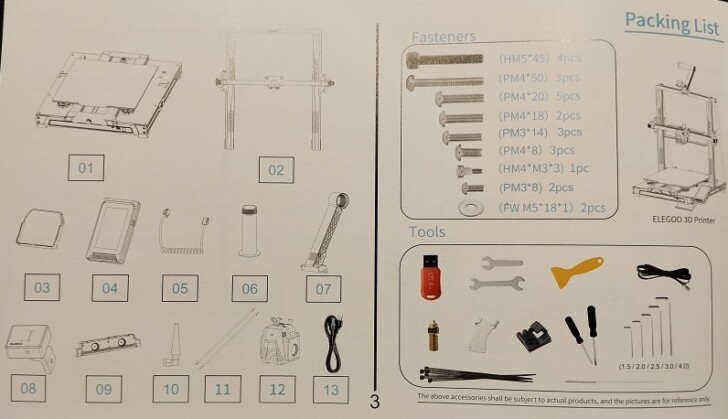
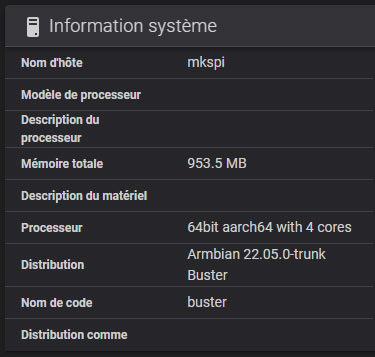


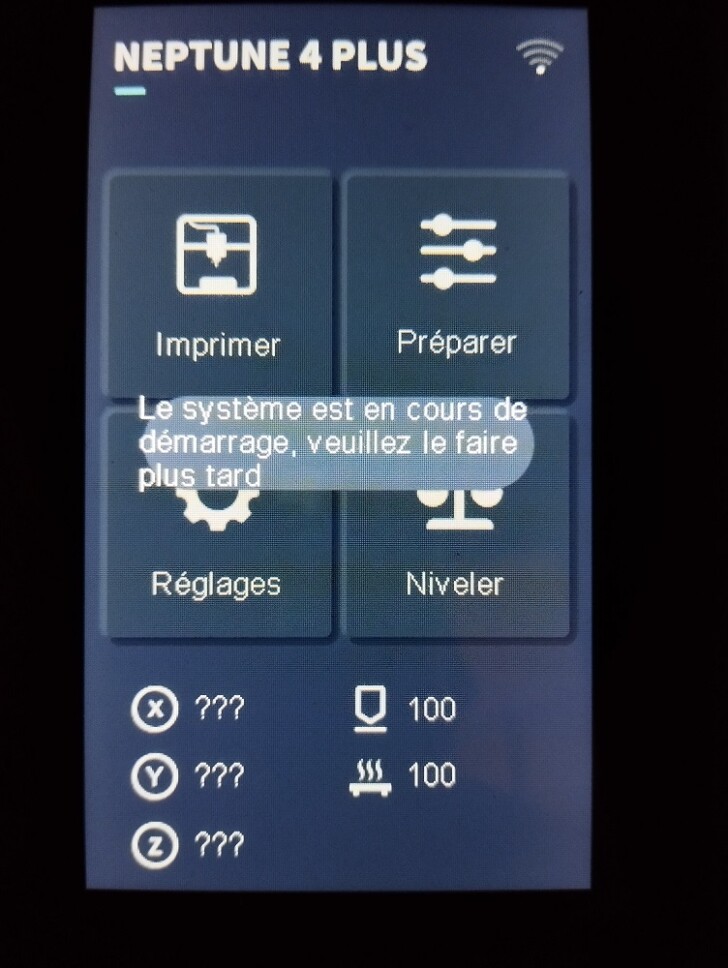
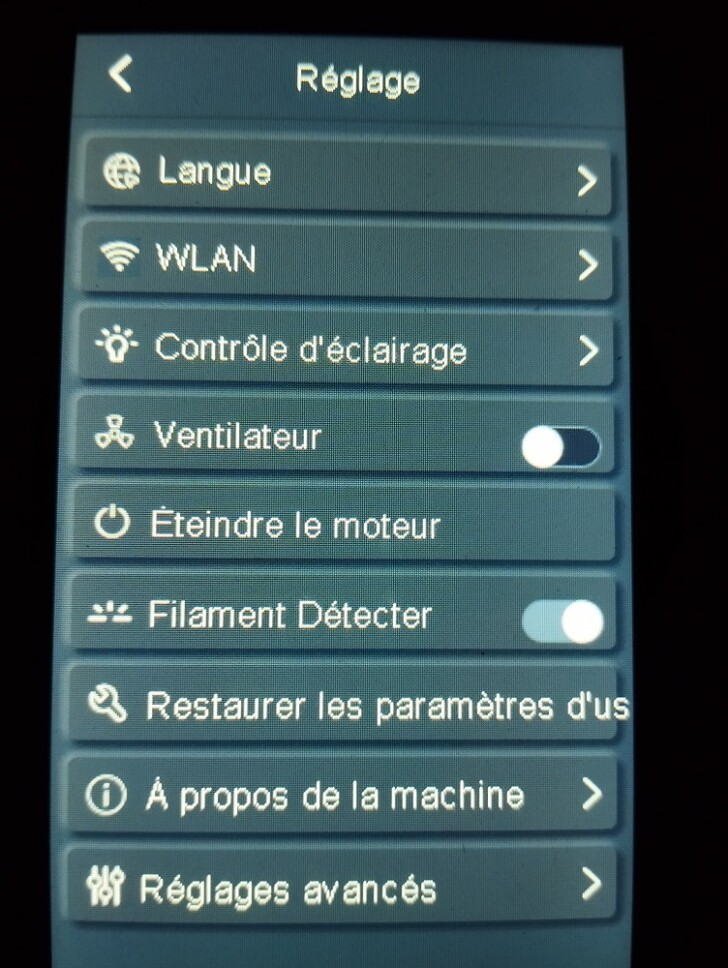
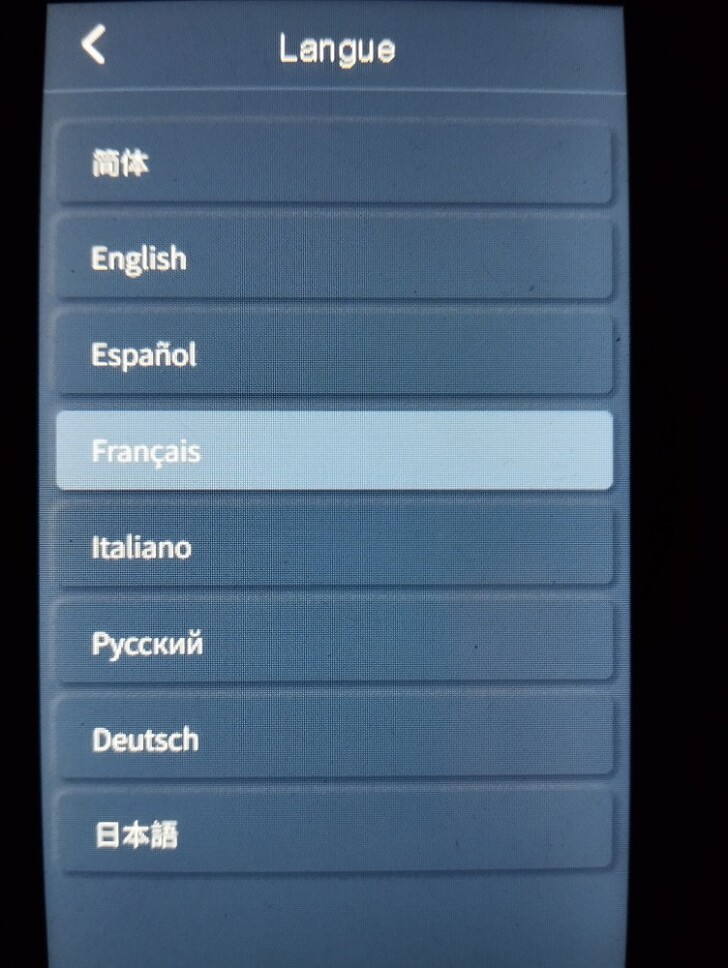
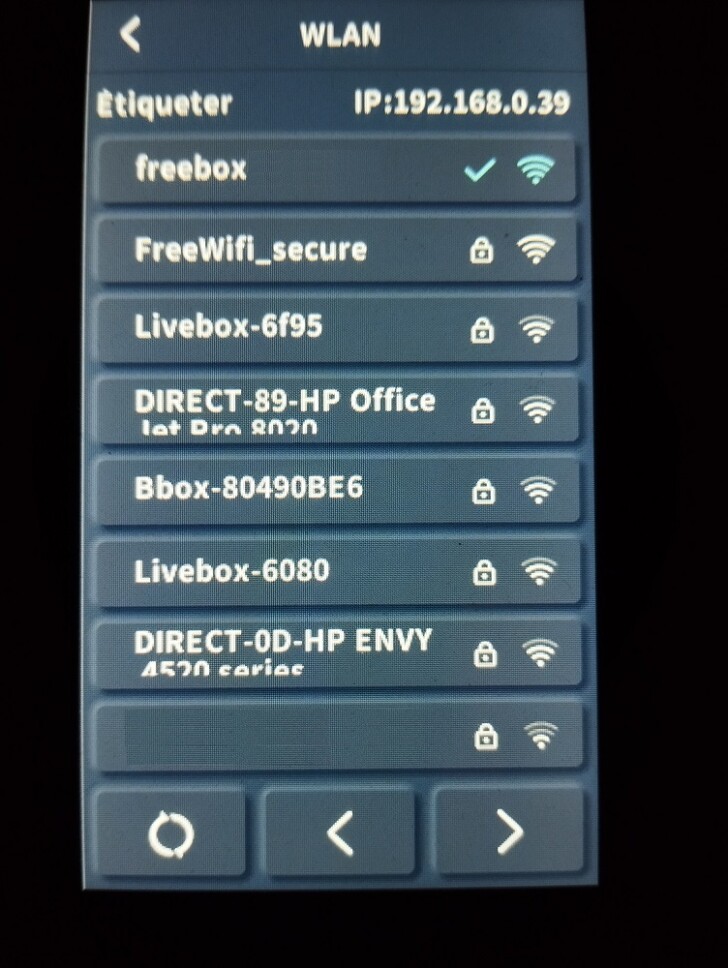
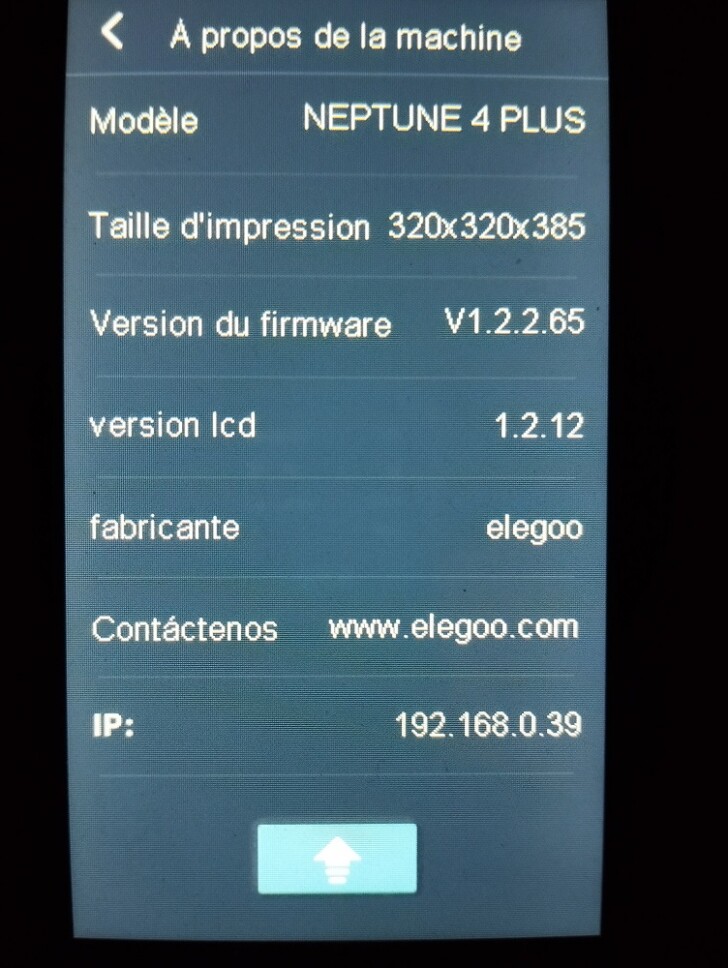
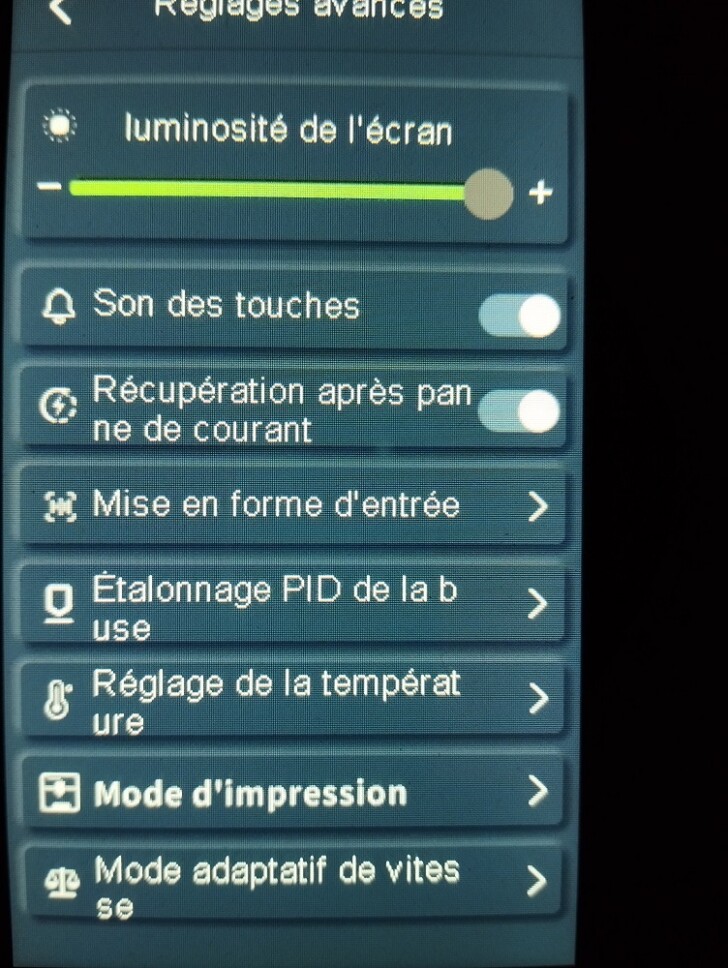
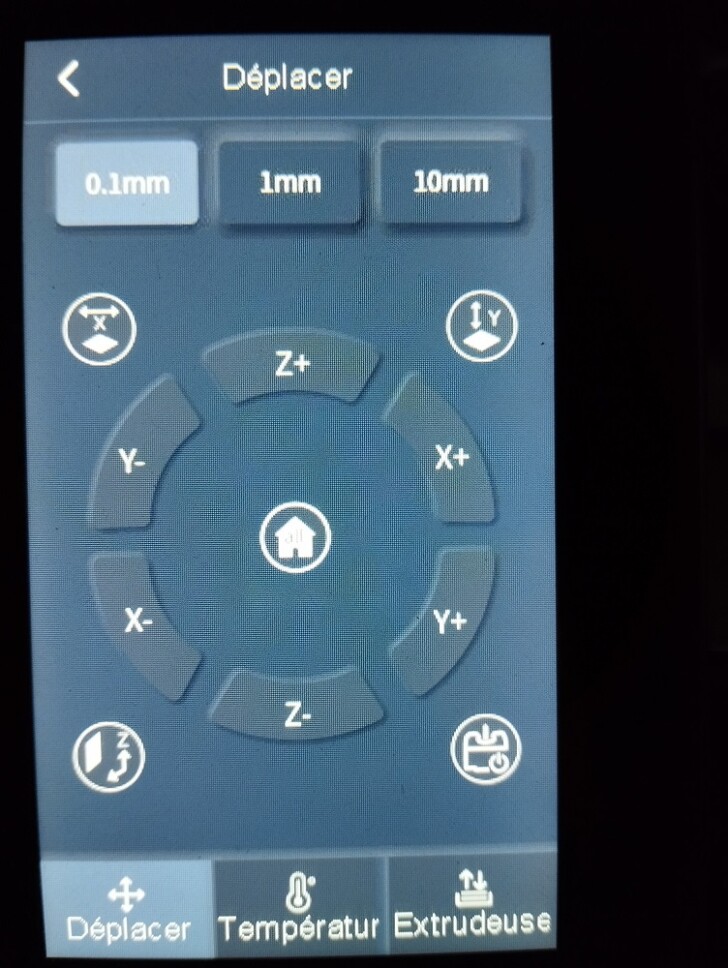
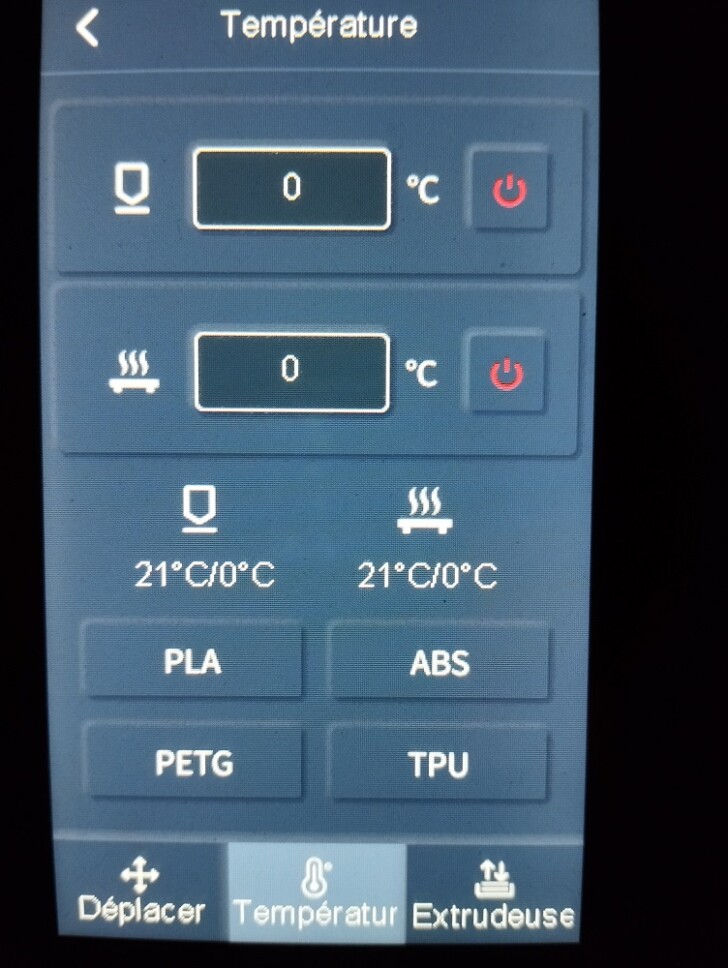
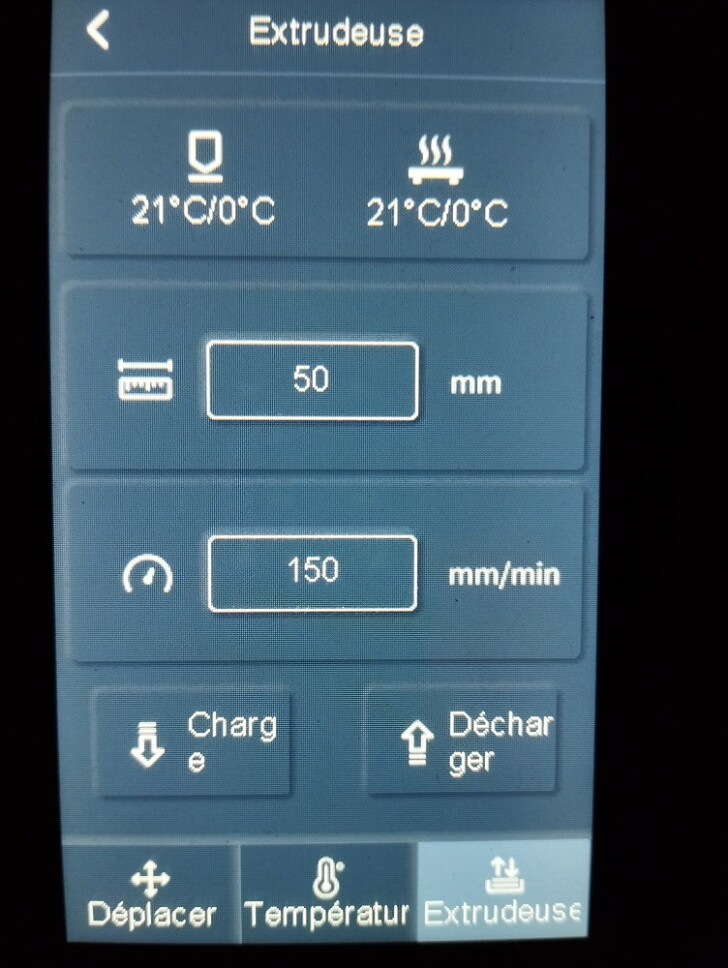
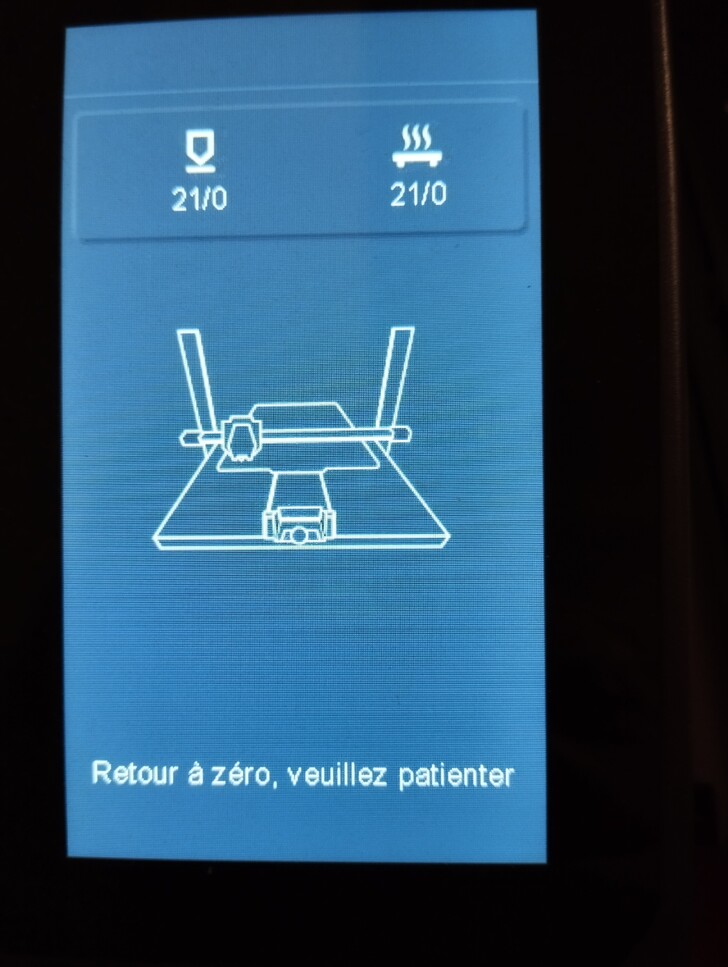
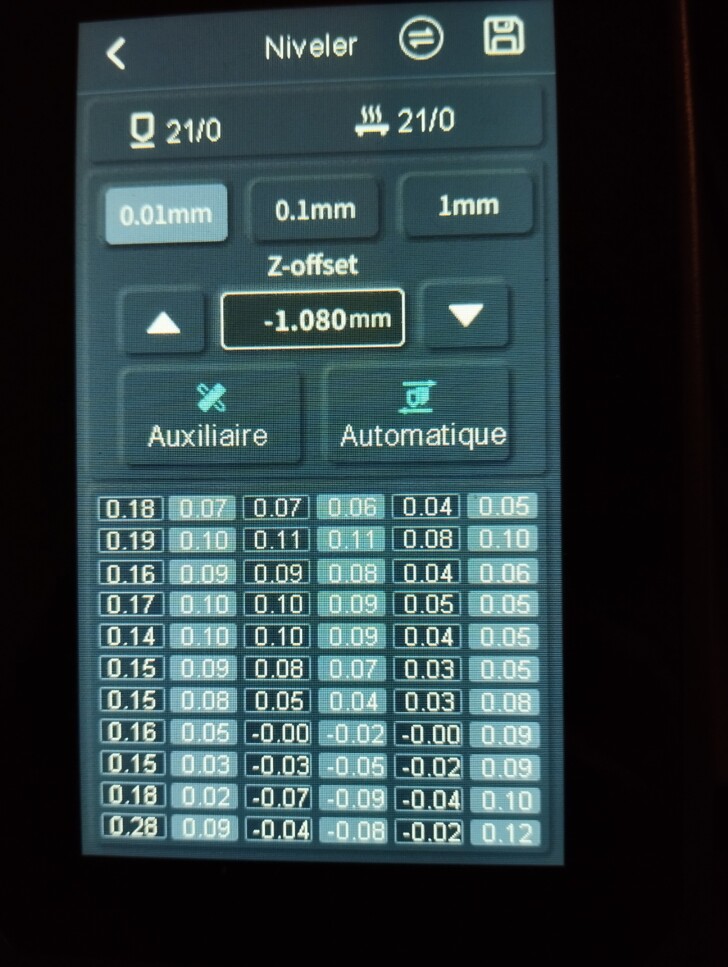
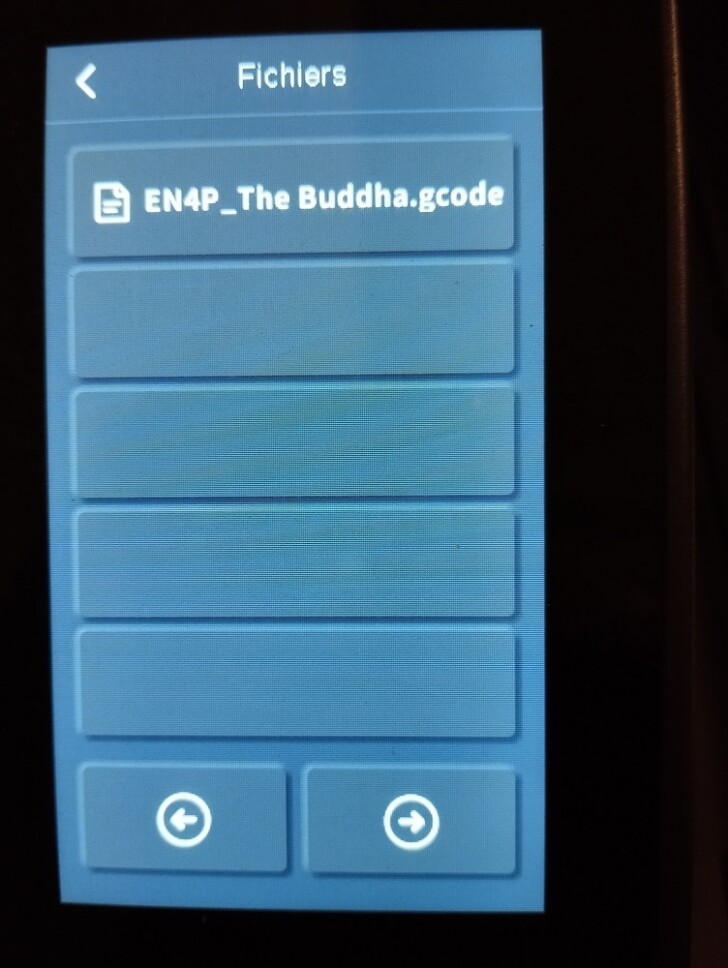



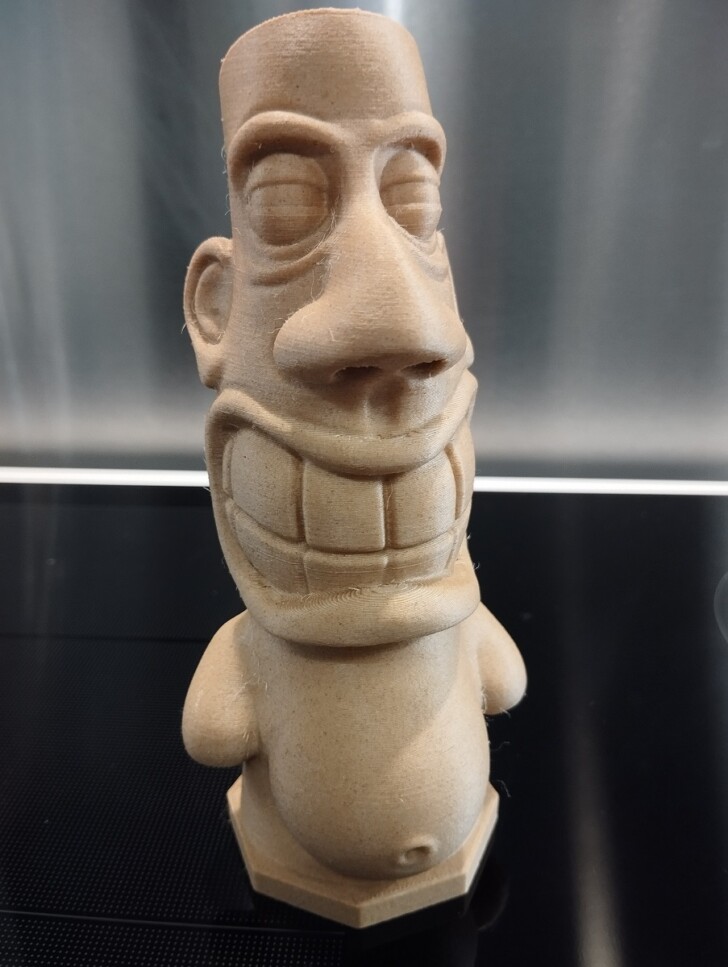


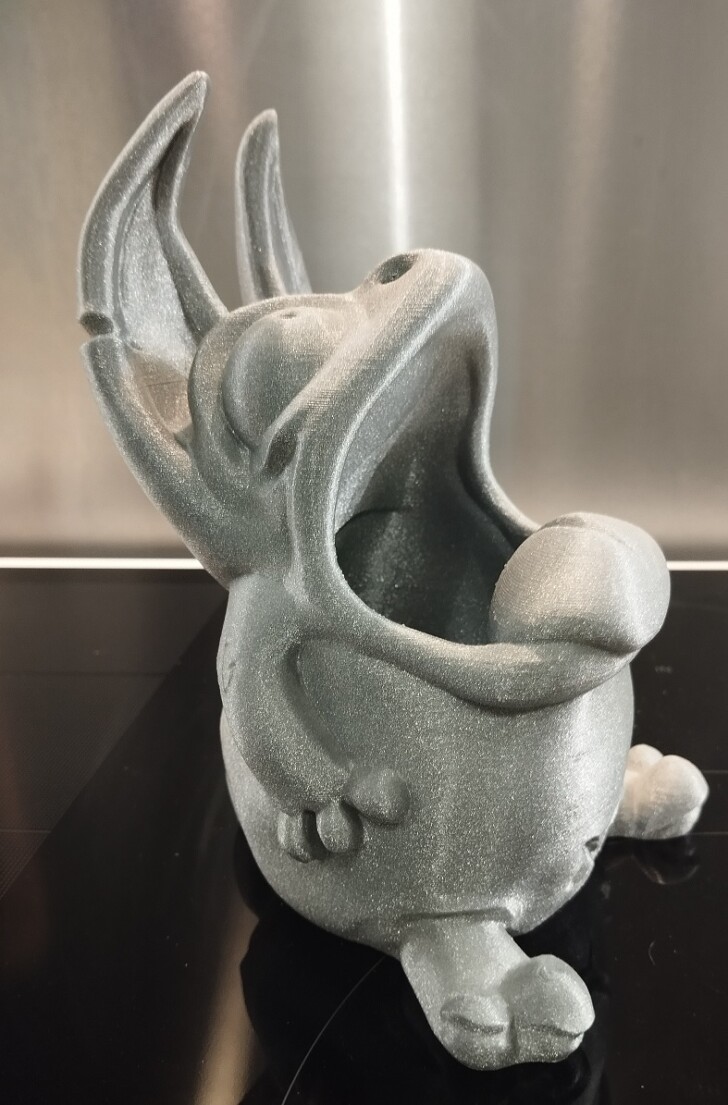




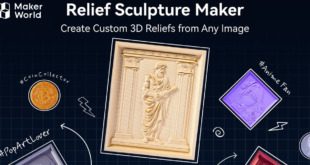



Merci pour le petit clin d’œil 😉
c’est normal vu le nombre de conseils et astuces que tu donnes dans toutes tes vidéos sur les Neptune 4
Que le force du print soit avec toi
Merci j’hésitais !
tu verras tu ne seras pas déçu
Il y’a des profils officiel pour Orcaslicer
Je confirme sinon tout le reste c’est une très bonne machine
pour ceux qui veulent il est possible de monter 2 spool holder comme proposer par pascal_lb dans l article. il n y a aucune modification a faire.
pour le support de capteur de filament dispo ici
https://www.printables.com/fr/model/772459-boost-your-multicolor-prints-central-filament-sens
tester personnellement ces 2 modifications
Effectivement ce support pour le capteur de filament est très bien, je viens de l’imprimer et de l’installer, il est juste un peu dur à clipser mais il fait le job 🙂
petite précision a propos du support de capteur de filament. surtout ne pas imprimer une pièce de plus de 35cm de haut sinon la tête d impression vient taper dans le capteur.
une nouvelle version a été poster qui permet de déplacer le capteur a gauche ou droite juste en le fessant coulisser sans démontage.
https://www.printables.com/fr/model/772651-double-front-spool-conversion-by-central-or-slidab